Visi pameta savo iPhone.* Jūs vaikštote, pasidedate savo iPhone, atliekate kai kuriuos darbus ir ruošiatės eiti. Kur tai yra? Jei turite Apple Watch, tai tikrai greičiausias būdas rasti prarastą iPhone.
Visiškai lengva prijungti „iPhone“ ryšį iš „Apple Watch“. Vieno mygtuko paspaudimu galite priversti savo iPhone skambėti, net jei jis veikia tyliai. Ir nors galbūt žinote apie pagrindinę funkciją, leidžiančią pinguoti savo iPhone, „Apple Watch“ taip pat siūlo išplėstines parinktis, leidžiančias surasti trūkstamą įrenginį.
Premija: net jei neturite „Apple Watch“, bet kas jūsų „Family Sharing“ grupės narys gali skambinti jūsų iPhone dar garsiau naudodamas programą „Find My“. O jei neturite šeimos, galite naudoti bet kurį kitą įrenginį, prisijungusį prie „Apple“ paskyros.
Raskite savo iPhone su Apple Watch
Jei „Apple Watch“ yra ant riešo, tai visada yra lengviausias būdas rasti „iPhone“. Tai dar greičiau ir patikimiau, nei paprašyti Siri atlikti darbą HomePod. Tai netgi gali priversti jūsų iPhone užsidegti, kad būtų lengviau jį rasti.
Norėdami rasti „iPhone“, naudokite „Apple Watch“ valdymo centrą

Ekrano kopija: D. Griffin Jones / Mac kultas
Iš „Apple Watch“ braukite aukštyn iš ekrano apačios, kad būtų parodytas Valdymo centras. Bakstelėkite iPhone piktogramą, iš kurios sklinda garso bangos ping savo iPhone. Maždaug 10 sekundžių skleis pingantį garsą.
Priverskite savo pamestą iPhone mirksėti šviesa
Jei norite vaizdinės pagalbos, bakstelėkite ir palaikykite tą pačią piktogramą. „iPhone“ fotoaparato blykstė ne tik skambės, bet ir mirksės. Tai gali padėti lengviau rasti jūsų iPhone, ypač tamsoje.
Raskite savo iPhone vietą žemėlapyje naudodami Apple Watch
Ką daryti, jei negirdi triukšmo? Galbūt palikote telefoną automobilyje, darbe ar draugo namuose.
Atidaryk Raskite įrenginius programą „Apple Watch“, kad pamatytumėte visus savo įrenginius.
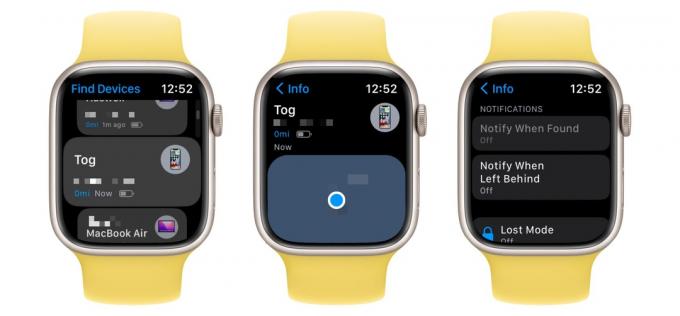
Ekrano kopija: D. Griffin Jones / Mac kultas
Slinkite, kol pamatysite savo telefoną, kad pamatytumėte jo vietą žemėlapyje. Bakstelėkite Paleisti garsą norėdami dar kartą ping arba bakstelėkite Kryptys norėdami sukurti maršrutą Apple Maps*.
Jei jūsų telefono nepavyksta rasti, bakstelėkite Pranešti, kai randama kad gautumėte pranešimą, kai jis vėl prisijungs, nurodydamas vietą. Taip pat galite paliesti Pranešti, kai paliekama kad gautumėte priminimą, kai kitą kartą atskirsite laikrodį ir telefoną, pvz., kai išeisite iš namų be telefono.
Norėdami rasti iPhone ir daugiau, naudokite Find My iš kito įrenginio

Ekrano kopija: D. Griffin Jones / Mac kultas
Arba galite siųsti ping savo iPhone iš bet kurio kito įrenginio naudodami Apple Rasti mano programą. Galite naudoti bet kurį jums priklausantį įrenginį („Apple Watch“, „iPad“, „Mac“ arba kompiuterį, prie kurio esate prisijungę). icloud.com). Jei turite Šeimos bendrinimas nustatyti, bet kas jūsų šeimos narys gali tai padaryti ir už jus.
Norėdami rasti savo iPhone (ar kitą Apple įrenginį), atidarykite Rasti Mano programa „iPad“, „Mac“ ar „iPhone“. Arba naudoti „iCloud Find My iPhone“.internete. (Turėsite įvesti savo Apple ID.)
Jei skolinatės draugo iPhone norėdami rasti pamestą įrenginį, bakstelėkite Aš > Padėkite draugui prisijungti prie savo paskyros.
Tada sąraše pasirinkite savo iPhone. Bakstelėkite Paleisti garsą skambinti telefonu. Kol telefone bus maitinimo, skambės stiprus skambėjimo garsas. Jei nustatote iPhone 11 ar naujesnės versijos vietą, galėsite stebėti jo vietą, net jei įrenginys bus išjungtas, net ir jam pasibaigus (tam tikrą laiką).
Kaip matote, čia turite tuos pačius valdiklius. Galite pažymėti įrenginį kaip prarastą, gauti pranešimą, kai išeinate iš namų be jo, ir gauti nuorodas iki jo.**
* 1 pastaba: kai sakau „visi“, neįtraukiau savęs. Visada laikau jį priekinėje kairėje kišenėje, kairėje rankoje arba ant stalo. Daugiausia turiu omenyje savo žmoną. Ji kelis kartus per dieną pameta savo iPhone.
**2 pastaba: jei įtariate, kad jūsų telefonas ar bet kuris jūsų įrenginys buvo pavogtas, susisiekite su policija. Nei Mac kultas nei „Apple“ nepritaria funkcijos „Rasti mano“ naudojimui savo detektyviniam darbui atlikti.

